Vi har alle været der før. Du går ud til kaffebaren for at få noget arbejde gjort, men du er endelig klar til at tage afsted, og din iPad er ingen steder at finde. Mens du febrilsk søger og søger, begynder din puls at stige, og du begynder at flippe ud, fordi du ikke kan finde din iPad.
Indhold
- Relateret læsning
-
Sådan aktiverer du 'Leave Behind'-meddelelser
- Relaterede indlæg:
Relateret læsning
- Find min iPhone, iPad eller Mac ved hjælp af din iCloud-konto
- Jeg mistede mine AirPods! Sådan finder du dine mistede AirPods eller AirPod-etui
- Alt du behøver at vide om Apple AirTags
- Sådan opsætter du Apple AirTag
- Sådan udskiftes AirTag-batteriet
Selvfølgelig kan du bruge Find My-appen til at finde ud af, hvor den er. Men så skal du tilbage i bilen og håbe på, at den stadig er lige, hvor du efterlod den, når du når frem. Det er en frustrerende proces, og en proces, der helt sikkert vil få dig til at klø dig i hovedet og frenetisk løbe rundt, indtil din enhed er fundet og gendannet.
Sådan aktiverer du 'Leave Behind'-meddelelser
Med de opdaterede versioner af iOS, iPadOS og macOS er der en ny måde at sikre, at du ikke glemmer noget. Når den er aktiveret, får du en notifikation fra Find My-appen, der fortæller dig, at din enhed ikke er med dig.
Så kan du tage hen og snuppe den, før du overhovedet sætter dig i bilen for at tage hjem eller til din næste destination. Dette fungerer også med ting som AirTag, som inkluderer U1-chippen, der blev introduceret med iPhone 11. Det rygtes også, at Apple bringer lignende funktionalitet til AirPods, hvilket vil være en absolut livredder.
Sådan kan du aktivere 'Leave Behind'-meddelelser fra Find My-appen:
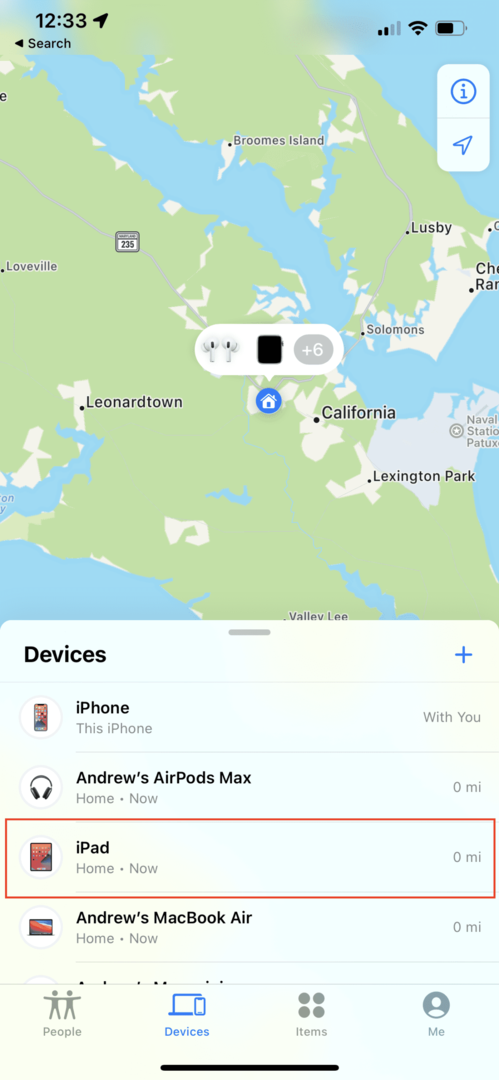
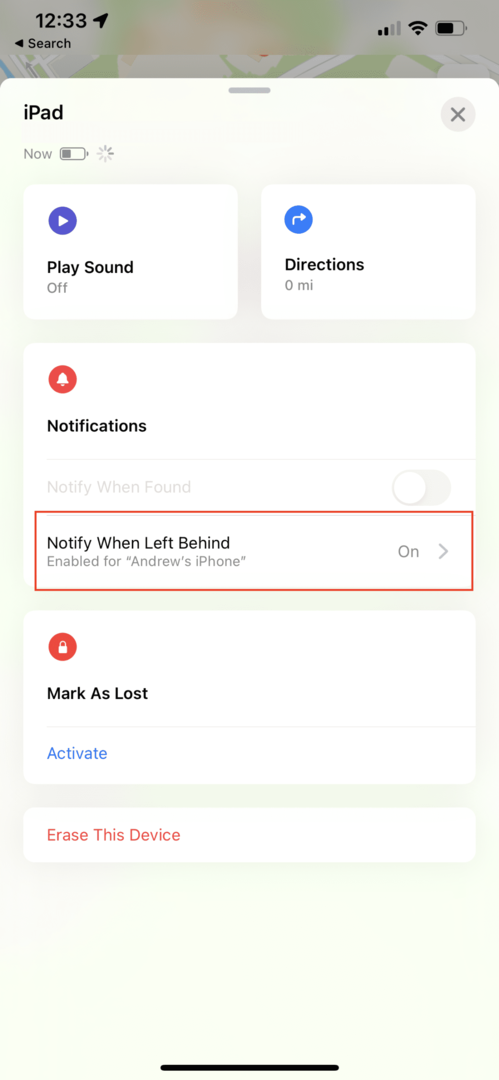
- Åbn Find min app på din iPhone.
- Tryk på enten Enheder eller genstande fanen i den nederste værktøjslinje.
- Vælg den enhed, du vil indstille advarslerne for.
- Tryk på Giv besked, når der er efterladt.
- Tryk på knappen ved siden af Giv besked, når der er efterladt til På position.
- Under Giv mig besked, undtagen kl, tryk Ny placering.
- Fra Tilføj lokation skærm, indtast eller søg efter en adresse i søgefeltet øverst.
- Når det er valgt, skal du definere geofencing-området for din placering ved at trykke på Lille, Medium, eller Stor knapper i bunden.
- Du kan også trække den blå prik rundt i området for at udvide eller formindske geofencen.
- Tryk på Færdig i øverste højre hjørne.
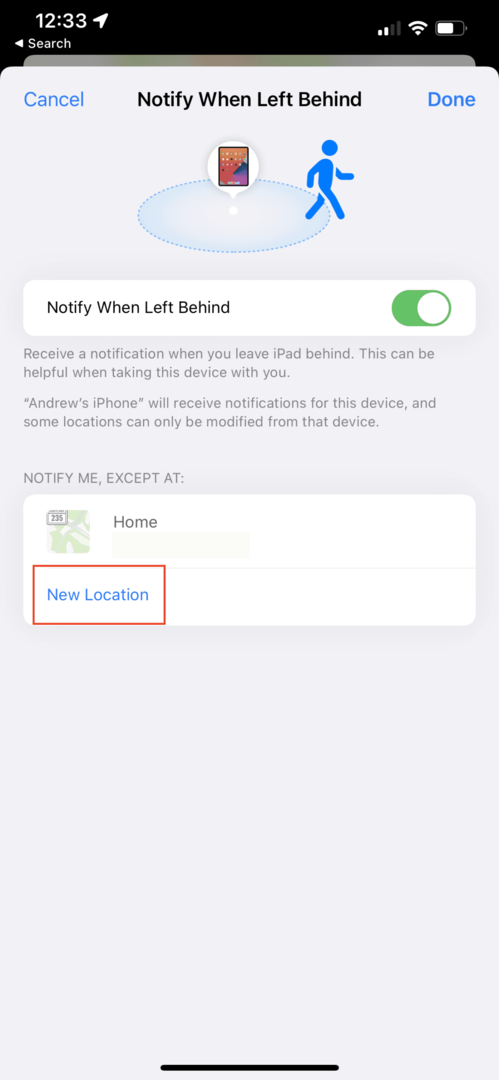
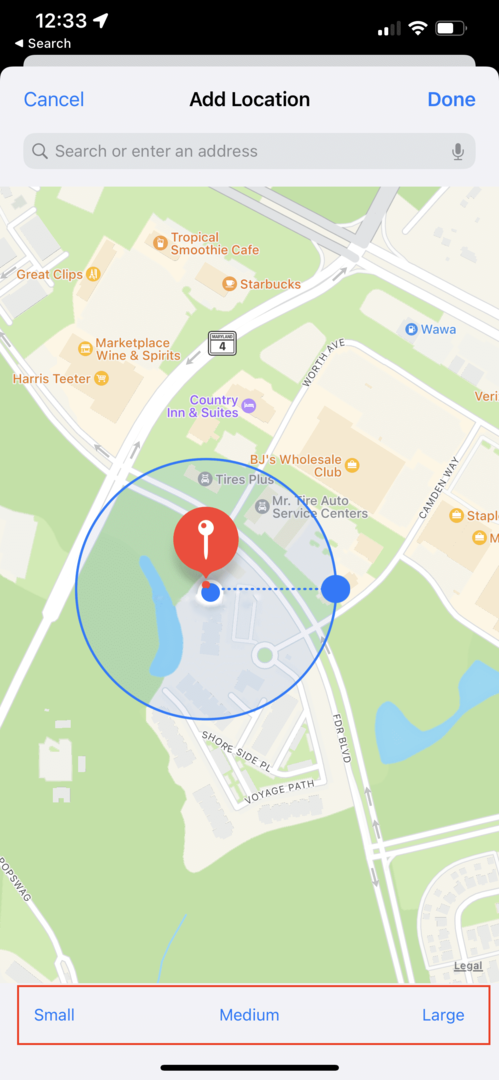
Nu, når du efterlader en enhed, og den falder uden for din definerede geofencing-ring, modtager du en meddelelse. Så kan du gå tilbage og få fat i det, du efterlod, før du kommer for langt væk og glemmer det helt.
Der er dog én ulempe ved dette. Apple har endnu ikke implementeret denne funktion til at fungere mellem Apple Watch og iPhone. Så hvis du ender med at efterlade din iPhone, vil du ikke modtage en notifikation på dit håndled, der fortæller dig, at du skal vende om og hente den. Dette er sandsynligvis en funktion, der kommer ned ad vejen, men for nu er det noget at huske på.
Andrew er freelanceskribent baseret på USA's østkyst.
Han har skrevet for en række websteder gennem årene, herunder iMore, Android Central, Phandroid og et par andre. Nu tilbringer han sine dage med at arbejde for et HVAC-firma, mens han ser ud som freelanceskribent om natten.